Wanneer u Windows gebruikt met uw Microsoft-account, kunt u Delen over apparaten inschakelen om u in staat te stellen gedeelde ervaringen met Windows apps voort te zetten op andere apparaten die zijn verbonden met uw account.
Als u de functie Delen over apparaten in Windows wilt gebruiken, moet u deze inschakelen voor alle apparaten waarop u “Gedeelde ervaringen” wilt toestaan. De standaardoptie zorgt ervoor dat uw apps kunnen worden gedeeld op apparaten waarop u bent aangemeld met uw Microsoft-account.
De meeste mensen hebben meerdere apparaten en beginnen een activiteit vaak op het ene apparaat, maar voltooien deze uiteindelijk op een ander apparaat. Om hieraan tegemoet te komen, moeten apps apparaten en platforms overlappen, en dit is waar Delen over apparaten om de hoek komt kijken.
Meld u dan aan voor onze nieuwsbrief.
Er zijn drie instellingen die kunnen worden geselecteerd bij Delen voor verschillende apparaten in Windows 11. U kunt de ervaringen van de deel-app uitschakelen, alleen delen met Mijn apparaten of met Iedereen in de buurt.
Delen over apparaten inschakelen of uitschakelen in Windows 11
Klik met de rechtermuisknop op de Startknop. Klik op Instellingen in het menu. Klik links op Apps en daarna op Apps en onderdelen.
Klik op “Met apparaten delen” en wijzig de instellingen naar keuze.
Uit – Hiermee schakelt u de functie uit, zodat deze niet kan worden gebruikt.
Alleen mijn apparaten – Hiermee kunt u app-ervaringen delen op al uw apparaten waarop u zich hebt aangemeld met uw Microsoft-account.
Iedereen in de buurt – Hiermee krijgt iedereen in de buurt toestemming om de functie Delen over apparaten te gebruiken om met u te delen.
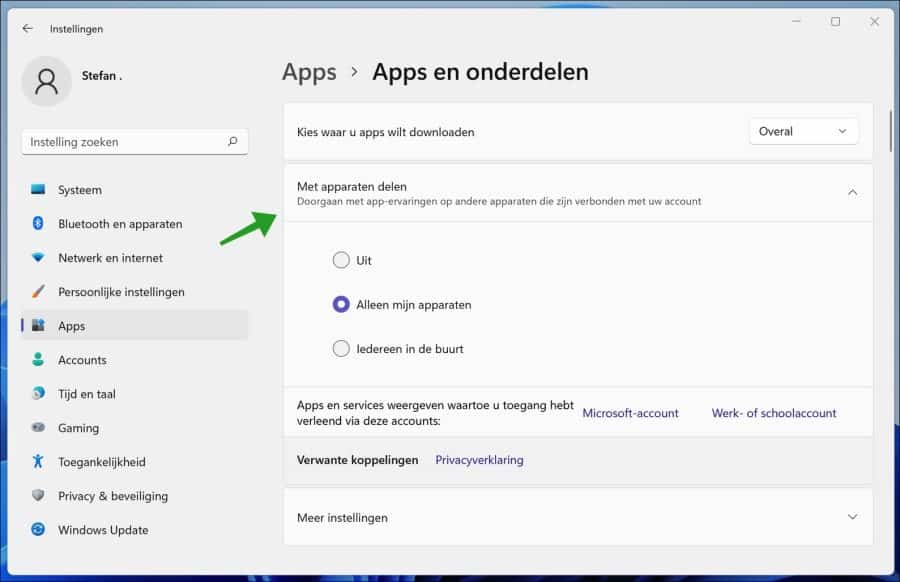
Als u de ervaring met uw apps op meerdere apparaten wilt delen, moet u ervoor zorgen dat de standaardoptie (Alleen mijn apparaten) is geselecteerd voor alle apparaten.
Lees ook: delen in directe omgeving inschakelen in Windows 11.
Ik hoop u hiermee geholpen te hebben. Bedankt voor het lezen!

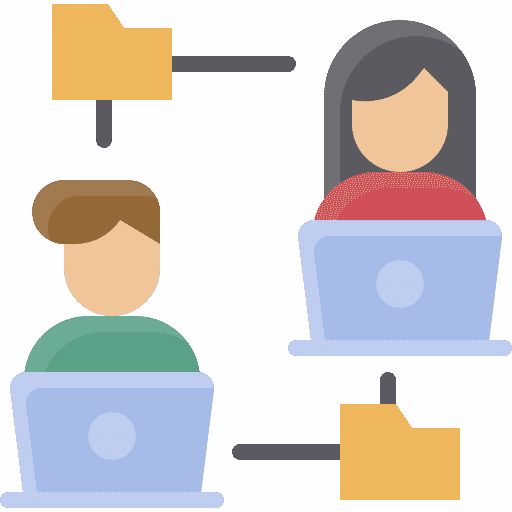
Help mee
Mijn computertips zijn gratis en bedoeld om andere mensen te helpen. Door deze pc-tip te delen op een website of social media, helpt u mij meer mensen te bereiken.Overzicht met computertips
Bekijk ook mijn uitgebreide overzicht met praktische computertips, overzichtelijk gesorteerd per categorie.Computerhulp nodig?
Loopt u vast met uw pc, laptop of software? Stel uw vraag op ons computerforum en krijg gratis computerhulp van ervaren leden en experts.